从 Power Apps 连接到 Office 365 用户连接
![]()
借助 Office 365 用户,可以使用 Office 365 帐户访问组织中的用户配置文件。 您可以执行各种操作,如获取配置文件、用户的经理或者直接上级。
可以在应用上的标签中显示此信息。 可以显示一个函数、多个函数,甚至组合不同的函数。 例如,可以创建一个组合了用户名和电话号码的表达式,然后在应用中显示此信息。
本问演示了如何将 Office 365 用户添加为连接、如何将 Office 365 用户添加为应用的数据源,以及如何在库控件中使用表数据。
先决条件
- 对 Power Apps 的访问权限
- 添加连接
- 通过模板、数据或者从头创建应用程序
添加连接
添加数据连接并选择 Office 365 用户:
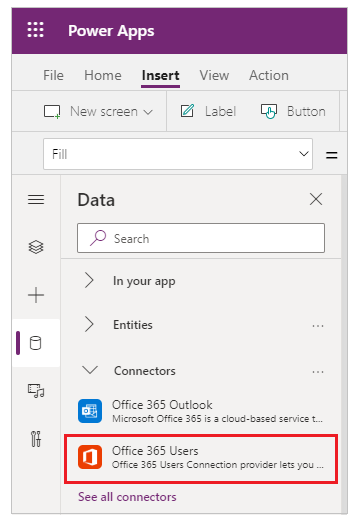
选择连接,如果系统提示您登录,请输入您的工作帐户。
Office 365 用户连接已创建并已添加到您的应用。 现在可供使用。
在应用中使用连接
显示有关当前用户的信息
在插入菜单上,选择标签
在函数栏中,将其 Text 属性设置为下列公式之一:
Office365Users.MyProfile().City
Office365Users.MyProfile().CompanyName
Office365Users.MyProfile().Country
Office365Users.MyProfile().Department
Office365Users.MyProfile().DisplayName
Office365Users.MyProfile().GivenName
Office365Users.MyProfile().Id
Office365Users.MyProfile().JobTitle
Office365Users.MyProfile().Mail
Office365Users.MyProfile().MailNickname
Office365Users.MyProfile().mobilePhone
Office365Users.MyProfile().OfficeLocation
Office365Users.MyProfile().PostalCode
Office365Users.MyProfile().Surname
Office365Users.MyProfile().TelephoneNumber
Office365Users.MyProfile().UserPrincipalName
Office365Users.MyProfile().AccountEnabled
此时,标签显示所输入的有关当前用户的信息。
显示其他用户的信息
在插入菜单上,选择文本,然后选择文本输入。 将其重命名为 InfoAbout:
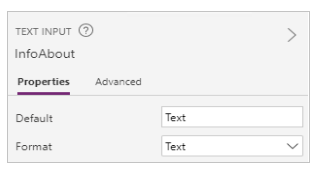
在 InfoAbout 中,键入或粘贴组织中某个用户的电子邮件地址。 例如,键入 yourName@yourCompany.com。
添加一个标签控件(使用插入菜单),然后将 Text 属性设置为以下公式之一:
显示其他用户的信息:
Office365Users.UserProfile(InfoAbout.Text).City
Office365Users.UserProfile(InfoAbout.Text).CompanyName
Office365Users.UserProfile(InfoAbout.Text).Country
Office365Users.UserProfile(InfoAbout.Text).Department
Office365Users.UserProfile(InfoAbout.Text).DisplayName
Office365Users.UserProfile(InfoAbout.Text).GivenName
Office365Users.UserProfile(InfoAbout.Text).Id
Office365Users.UserProfile(InfoAbout.Text).JobTitle
Office365Users.UserProfile(InfoAbout.Text).Mail
Office365Users.UserProfile(InfoAbout.Text).MailNickname
Office365Users.UserProfile(InfoAbout.Text).mobilePhone
Office365Users.UserProfile(InfoAbout.Text).OfficeLocation
Office365Users.UserProfile(InfoAbout.Text).PostalCode
Office365Users.UserProfile(InfoAbout.Text).Surname
Office365Users.UserProfile(InfoAbout.Text).TelephoneNumber
Office365Users.UserProfile(InfoAbout.Text).UserPrincipalName
Office365Users.UserProfile(InfoAbout.Text).AccountEnabled
Office365Users.UserProfile(InfoAbout.Text).BusinessPhones显示其他用户经理的相关信息:
Office365Users.Manager(InfoAbout.Text).City
Office365Users.Manager(InfoAbout.Text).CompanyName
Office365Users.Manager(InfoAbout.Text).Country
Office365Users.Manager(InfoAbout.Text).Department
Office365Users.Manager(InfoAbout.Text).DisplayName
Office365Users.Manager(InfoAbout.Text).GivenName
Office365Users.Manager(InfoAbout.Text).Id
Office365Users.Manager(InfoAbout.Text).JobTitle
Office365Users.Manager(InfoAbout.Text).Mail
Office365Users.Manager(InfoAbout.Text).MailNickname
Office365Users.Manager(InfoAbout.Text).mobilePhone
Office365Users.Manager(InfoAbout.Text).OfficeLocation
Office365Users.Manager(InfoAbout.Text).PostalCode
Office365Users.Manager(InfoAbout.Text).Surname
Office365Users.Manager(InfoAbout.Text).TelephoneNumber
Office365Users.Manager(InfoAbout.Text).UserPrincipalName
Office365Users.Manager(InfoAbout.Text).AccountEnabled
Office365Users.Manager(InfoAbout.Text).BusinessPhones
此时,标签显示所输入的有关指定用户或其经理的信息。
备注
若要根据 Microsoft Dataverse 中的表开发应用,可以根据 ID(而不是电子邮件地址)指定用户。
例如,可以自动创建应用,添加包含标签控件的屏幕,然后将控件的 Text 属性设置为以下公式:
Office365Users.UserProfile(BrowseGallery1.Selected.CreatedByUser).DisplayName
如果创建联系人,并在应用的浏览屏幕中选择此联系人,那么标签控件会显示您的显示名称。
显示其他用户的直接上级
添加文本输入控件(插入菜单 > 文本),并将其重命名为 InfoAbout。
在 InfoAbout 中,输入组织中用户的电子邮件地址。 例如,输入 yourManagersName@yourCompany.com
添加带有文本库(插入菜单 > 库),并将其 Items 属性设置为下列公式:
Office365Users.DirectReports(InfoAbout.Text)库将显示有关所输入用户的直接上级的信息。
选择库后,右侧窗格显示该库的选项。
在第二个列表中,选择 JobTitle。 在第三个列表中,选择 DisplayName。 库将更新,以显示这些值。
备注
第一个框实际上是图像控件。 如果没有图像,可以删除图像控件,然后在原处添加一个标签控件。 添加和配置控件是一个好资源。
搜索用户
添加 文本输入 控件(插入菜单 > 文本输入)。
选择插入 > 垂直库。
将垂直库的布局更改为标题、副标题和正文。
从库内的第一行选择箭头图标,将其删除。
将垂直库公式更新为以下内容。
Office365Users.SearchUserV2({searchTerm:TextInput1.Text,top:5}).value在上面的公式中,搜索词引用了在 文本输入 控件中输入的文本(本例中为“TextInput1”);搜索结果限制为前 5 项。
更新垂直库字段以在库标题中显示 DisplayName,在副标题中显示 JobTitle,在正文中显示 Department。
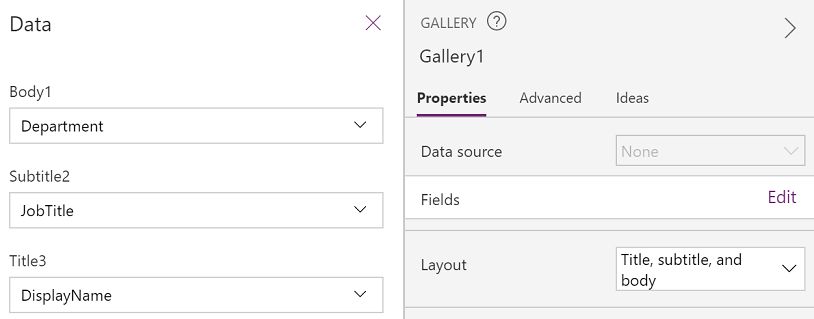
播放应用,然后在文本输入框中输入文本。 当您输入文本时,结果会根据输入字符串的变化而变化。
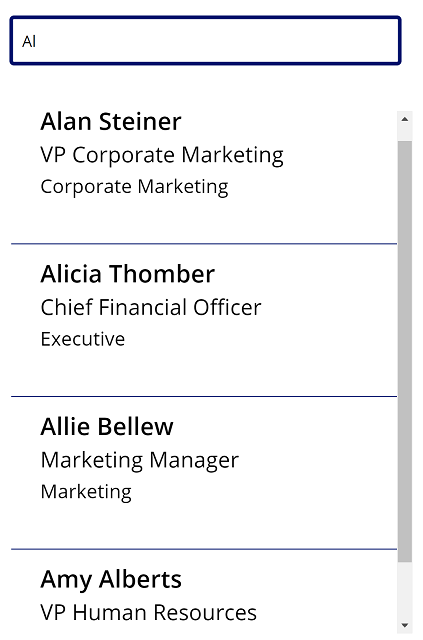
查看可用函数
此连接包括以下函数:
| 函数名称 | 描述 |
|---|---|
| DirectReports | 返回指定用户的直接上级。 |
| 经理 | 检索指定用户经理的用户配置文件。 |
| MyProfile | 检索当前用户的配置文件。 |
| SearchUser | 检索用户配置文件的搜索结果。 |
| UserProfile | 检索特定用户配置文件。 |
MyProfile
获取我的配置文件:检索当前用户的配置文件。
输入属性
无。
输出属性
| 属性名称 | Type | 描述 |
|---|---|---|
| 市/县 | string | 用户的城市。 |
| CompanyName | string | 用户的公司。 |
| 国家/地区 | string | 用户的国家/地区。 |
| 部门 | string | 用户的部门。 |
| DisplayName | string | 用户的显示名称。 |
| GivenName | string | 用户的名字。 |
| 编号 | string | 用户 ID。 |
| JobTitle | string | 用户的职务。 |
| 邮件 | string | 用户的电子邮件 ID。 |
| MailNickname | string | 用户的昵称。 |
| mobilePhone | string | 用户的移动电话。 |
| OfficeLocation | string | 用户的办公室位置。 |
| PostalCode | string | 用户的邮政编码。 |
| Surname | string | 用户的姓氏。 |
| TelephoneNumber | string | 用户的电话号码。 |
| UserPrincipalName | string | 用户主体名称。 |
| AccountEnabled | boolean | 帐户启用标志。 |
| BusinessPhones | string | 用户公司的电话号码。 |
UserProfile
获取用户配置文件:检索特定用户配置文件。
输入属性
| 客户 | 数据类型 | 必选 | 描述 |
|---|---|---|---|
| 编号 | string | 是 | 用户主体名称或电子邮件 ID。 |
输出属性
| 属性名称 | Type | 描述 |
|---|---|---|
| 市/县 | string | 用户的城市。 |
| CompanyName | string | 用户的公司。 |
| 国家/地区 | string | 用户的国家/地区。 |
| 部门 | string | 用户的部门。 |
| DisplayName | string | 用户的显示名称。 |
| GivenName | string | 用户的名字。 |
| 编号 | string | 用户 ID。 |
| JobTitle | string | 用户的职务。 |
| 邮件 | string | 用户的电子邮件 ID。 |
| MailNickname | string | 用户的昵称。 |
| Surname | string | 用户的姓氏。 |
| TelephoneNumber | string | 用户的电话号码。 |
| UserPrincipalName | string | 用户主体名称。 |
| AccountEnabled | boolean | 帐户启用标志。 |
| BusinessPhones | string | 用户公司的电话号码。 |
经理
获取经理:检索指定用户经理的用户配置文件。
输入属性
| 客户 | 数据类型 | 必选 | 描述 |
|---|---|---|---|
| 编号 | string | 是 | 用户主体名称或电子邮件 ID。 |
输出属性
| 属性名称 | Type | 描述 |
|---|---|---|
| 市/县 | string | 用户的城市。 |
| CompanyName | string | 用户的公司。 |
| 国家/地区 | string | 用户的国家/地区。 |
| 部门 | string | 用户的部门。 |
| DisplayName | string | 用户的显示名称。 |
| GivenName | string | 用户的名字。 |
| 编号 | string | 用户 ID。 |
| JobTitle | string | 用户的职务。 |
| 邮件 | string | 用户的电子邮件 ID。 |
| MailNickname | string | 用户的昵称。 |
| mobilePhone | string | 用户的移动电话。 |
| OfficeLocation | string | 用户的办公室位置。 |
| PostalCode | string | 用户的邮政编码。 |
| Surname | string | 用户的姓氏。 |
| TelephoneNumber | string | 用户的电话号码。 |
| UserPrincipalName | string | 用户主体名称。 |
| AccountEnabled | boolean | 帐户启用标志。 |
| BusinessPhones | string | 用户公司的电话号码。 |
DirectReports
获取直接上级:获取直接上级。
输入属性
| 客户 | 数据类型 | 必选 | 描述 |
|---|---|---|---|
| 编号 | string | 是 | 用户主体名称或电子邮件 ID。 |
输出属性
| 属性名称 | Type | 描述 |
|---|---|---|
| 市/县 | string | 用户的城市。 |
| CompanyName | string | 用户的公司。 |
| 国家/地区 | string | 用户的国家/地区。 |
| 部门 | string | 用户的部门。 |
| DisplayName | string | 用户的显示名称。 |
| GivenName | string | 用户的名字。 |
| 编号 | string | 用户 ID。 |
| JobTitle | string | 用户的职务。 |
| 邮件 | string | 用户的电子邮件 ID。 |
| MailNickname | string | 用户的昵称。 |
| mobilePhone | string | 用户的移动电话。 |
| OfficeLocation | string | 用户的办公室位置。 |
| PostalCode | string | 用户的邮政编码。 |
| Surname | string | 用户的姓氏。 |
| TelephoneNumber | string | 用户的电话号码。 |
| UserPrincipalName | string | 用户主体名称。 |
| AccountEnabled | boolean | 帐户启用标志。 |
| BusinessPhones | string | 用户公司的电话号码。 |
SearchUser
搜索用户:检索用户配置文件的搜索结果。
输入属性
| 客户 | 数据类型 | 必选 | 描述 |
|---|---|---|---|
| searchTerm | string | 否 | 搜索字符串。 适用于:显示名称、名字、姓氏、邮件、邮件昵称和用户主体名称。 |
输出属性
| 属性名称 | Type | 描述 |
|---|---|---|
| 市/县 | string | 用户的城市。 |
| CompanyName | string | 用户的公司。 |
| 国家/地区 | string | 用户的国家/地区。 |
| 部门 | string | 用户的部门。 |
| DisplayName | string | 用户的显示名称。 |
| GivenName | string | 用户的名字。 |
| 编号 | string | 用户 ID。 |
| JobTitle | string | 用户的职务。 |
| 邮件 | string | 用户的电子邮件 ID。 |
| MailNickname | string | 用户的昵称。 |
| mobilePhone | string | 用户的移动电话。 |
| OfficeLocation | string | 用户的办公室位置。 |
| PostalCode | string | 用户的邮政编码。 |
| Surname | string | 用户的姓氏。 |
| TelephoneNumber | string | 用户的电话号码。 |
| UserPrincipalName | string | 用户主体名称。 |
| AccountEnabled | boolean | 帐户启用标志。 |
| BusinessPhones | string | 用户公司的电话号码。 |